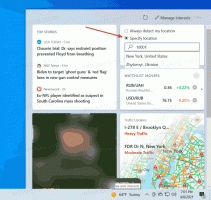Hitro ponastavite dovoljenja NTFS v sistemu Windows 10
Včasih morate ponastaviti dovoljenja NTFS po meri, ki se uporabljajo za datoteko ali mapo v sistemu Windows 10. Po izvedbi te operacije bodo vsa pravila dostopa po meri odstranjena in podedovana dovoljenja bodo obnovljena.
Oglas
NTFS je standardni datotečni sistem družine operacijskih sistemov Windows NT. Začenši s servisnim paketom Windows NT 4.0 Service Pack 6, je podpiral koncept dovoljenj, ki so lahko konfiguriran tako, da dovoli ali omeji dostop do datotek, map in drugih predmetov lokalno in preko a omrežje.
Dovoljenja
Privzeto so skoraj vse sistemske datoteke, sistemske mape in celo registrski ključi v sistemu Windows 10 v lasti posebnega vgrajenega uporabniškega računa, imenovanega "TrustedInstaller". Drugi uporabniški računi so nastavljeni samo za branje datotek.
Ko uporabnik dostopa do vsake datoteke, mape, registrskega ključa, tiskalnika ali predmeta Active Directory, sistem preveri njegova dovoljenja. Podpira dedovanje za objekt, npr. datoteke lahko podedujejo dovoljenja iz svoje nadrejene mape. Vsak predmet ima tudi lastnika, ki je uporabniški račun, ki lahko nastavi lastništvo in spremeni dovoljenja.
Če vas zanima upravljanje dovoljenj NTFS, si oglejte naslednji članek:
Kako prevzeti lastništvo in pridobiti popoln dostop do datotek in map v sistemu Windows 10
Vrste dovoljenj
Skratka, obstajata dve vrsti dovoljenj - izrecna dovoljenja in podedovana dovoljenja.
Obstajata dve vrsti dovoljenj: izrecna dovoljenja in podedovana dovoljenja.
Eksplicitna dovoljenja so tista, ki so privzeto nastavljena na nepodrejenih objektih, ko je predmet ustvarjen, ali z dejanjem uporabnika na nepodrejenih, nadrejenih ali podrejenih objektih.
- Podedovana dovoljenja so tista, ki se prenesejo na predmet iz nadrejenega predmeta. Podedovana dovoljenja olajšajo nalogo upravljanja dovoljenj in zagotovijo skladnost dovoljenj med vsemi predmeti v danem vsebniku.
Objekti znotraj vsebnika privzeto podedujejo dovoljenja iz tega vsebnika, ko so predmeti ustvarjeni. Ko na primer ustvarite mapo z imenom MyFolder, vse podmape in datoteke, ustvarjene v MyFolder, samodejno podedujejo dovoljenja iz te mape. Zato ima MyFolder izrecna dovoljenja, medtem ko imajo vse podmape in datoteke v njej podedovana dovoljenja.
Učinkovita dovoljenja temeljijo na lokalni oceni članstva v skupini uporabnika, uporabniških privilegijev in dovoljenj. The Učinkovita dovoljenja zavihek na Napredne varnostne nastavitve stran lastnosti navaja dovoljenja, ki bi bila podeljena izbrani skupini ali uporabniku samo na podlagi dovoljenj, podeljenih neposredno s članstvom v skupini.

S ponastavitvijo veljavnih dovoljenj boste obnovili dovoljenja NTFS za datoteke in mape nazaj na njihova privzeta podedovana dovoljenja.
Hitro ponastavite dovoljenja NTFS v sistemu Windows 10
Če želite ponastaviti dovoljenja NTFS v sistemu Windows 10, naredite naslednje.
- Odprite povišan ukazni poziv.
- Zaženite naslednji ukaz, da ponastavite dovoljenja za datoteko:
icacls "celotna pot do vaše datoteke" /reset. - Če želite ponastaviti dovoljenja za mapo:
icacls "celotna pot do mape" /reset. - Če želite ponastaviti dovoljenja za mapo, njene datoteke in podmape, zaženite ukaz
icacls "celotna pot do mape" /reset /t /c /l.
Zamenjajte vzorčne poti z dejanskimi vrednostmi, ki se ujemajo z vašim sistemom.
Tukaj je nekaj posnetkov zaslona.
Prilagojena dovoljenja:

Ponastavi dovoljenja:


Privzeta (podedovana) dovoljenja:

To je to.
Povezani članki:
- Dodajte kontekstni meni prevzema lastništva v sistemu Windows 10
- Dovoljenja za varnostno kopiranje datotek in map v sistemu Windows 10
- Kontekstni meni za dodajanje dovoljenj za ogled v sistemu Windows 10
- Dodajanje kontekstnega menija lastnika pogleda v sistemu Windows 10
- Kako obnoviti lastništvo TrustedInstaller v sistemu Windows 10
- Kako prevzeti lastništvo in pridobiti popoln dostop do datotek in map v sistemu Windows 10